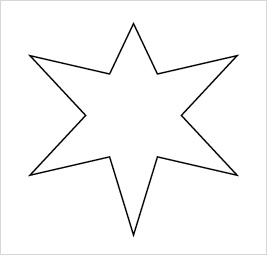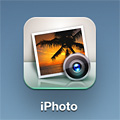あこ有機培養酵母の春よ恋いロールパン生地に、いちごパウダーと紅麹で色づけたクッキー地を重ねて焼いたメロンパンに、いちごのへたクッキーをのせました。

いちごジャムメロンパン
自家製のペクチン入りジャムを包んだので、ジャムがだれて出てくることもなく、十分味わえます。

いちごのジャムメロンパンの断面
あとのせしたいちごのへたクッキーの大きさも、本体との比率がちょうどよかったと思います。
メロンパン生地の量もぴったりだったのですが、クッキー地が食べているとボロボロとこぼれて食べにくいのが難点です。
今回もホシノ天然酵母と同量、同じ時間配分でOKでした。
<材料>6個分
- 強力粉(春よ恋)…150g
- グラニュー糖…15g
- 塩…1.3g
- 牛乳…100ml
- あこ有機培養酵母生種…12g
- 無塩バター…10g
- いちごパウダー…適宜
- 紅麹…適宜
- トロトロいちごジャムペクチン入り…適宜
- いちごのへたクッキー…6枚
<作り方>
- いちごのへたクッキーを作って冷ましておきます。
- いちごのへたクッキーの残りの生地に、紅麹といちごパウダーを加えて混ぜ、冷蔵庫で2~3時間寝かします。
- 大ボウルに粉類を入れて泡立て器でふんわり混ぜます。
- あこ有機培養酵母生種と、水で溶いた紅麹を加えます。
- 牛乳をレンジで15秒温めて注いでこねます。
- ある程度まとまったら、無塩バターを加えて、手で握りつぶすような感じで混ぜ、よくこねます。
- 容器に入れて室温(19度くらい)で8~9時間一次発酵。
- パン生地が2倍にふくれたらガス抜きをして取り出します。
- 生地を6等分し、丸めて20分ベンチタイム。
- クッキー地を6等分して丸めておきます。
- パン生地を平たく伸ばしていちごジャムを包んで、いちごの形に形成します。
- クッキー地を楕円形に伸ばして、パン生地の上にのせて形を整えます。
- オーブンの発酵モード(40度)で90分二次発酵。
- 1.5~2倍にふくれたら、180度から途中160度に下げて20分焼きます。
- パンが焼けたらジャムを少量のせ、そこにいちごのへたクッキーをのせてできあがりです。